Appleza iPhone in iPad prozasnovan in razvit ID obrazcaSistem za prepoznavanje obrazov, ki lahko izvaja biometrično identifikacijo za odklepanje naprav, plačevanje in dostop do občutljivih podatkov.
Na primer, lahko preverite pristnost in plačate blago in storitve na iPhone X in najnovejših modelih, vključno z nakupi Apple Pay, App Store in iTunes.Toda pred kratkim, po nadgradnji iOS 14, so poročali številni uporabnikiFace ID ne deluje.Dobil sem sporočilo o napaki "Ne morem uporabiti Face ID «, ko poskušate odkleniti napravo z Face ID.
Obstaja veliko razlogov, zakaj prepoznavanje obraza iPhone ne deluje pravilno.
- Če samo vklopite napravo ali jo znova zaženete, morda ne bo delovala.
- Če svojega iPhone 48 niste odklenili že 11 ur.
- Po 6 1/2 dneh, če imate 4 ure in če v teh 4 urah niste odklenili z Face ID-jem, bo po poskusu odklepanja ustvarjeno geslo.
- Če ste prejeli oddaljeni ukaz na vašem iPhoneu.
- Če se vaš obraz ne ujema 5-krat.
- Ko izklopite ali kliknete SOS v sili, hkrati 2 sekundi držite gumb za nadzor glasnosti in stranski gumb.
- Če je vaš iPhone 11 na 10 % ali manj.
Tukaj je nekaj priročnih trikov, ki vam bodo omogočili, da jih popraviteNa iPhone 12, 11, X, Xs, Xs Max, XR ali iPad ProTežava s prepoznavanjem obraza.
vsebina
Kako nastaviti Face ID na iPhone 12, 11, XS in XR?
- Z začetnega zaslonazačeti nastaviti.
- Kliknite na ID obraza in geslo.
- Vnesite svoje geslo.
- Kliknite na Nastavite ID obraza.
- Kliknite za začetek.
- daj svoje 臉龐 postavite v krog.
- Počasi premikajte glavo.
- Kliknite Nadaljuj.
- V drugem krogu počasi premikajte glavo.
- Kliknite na Dokončati.
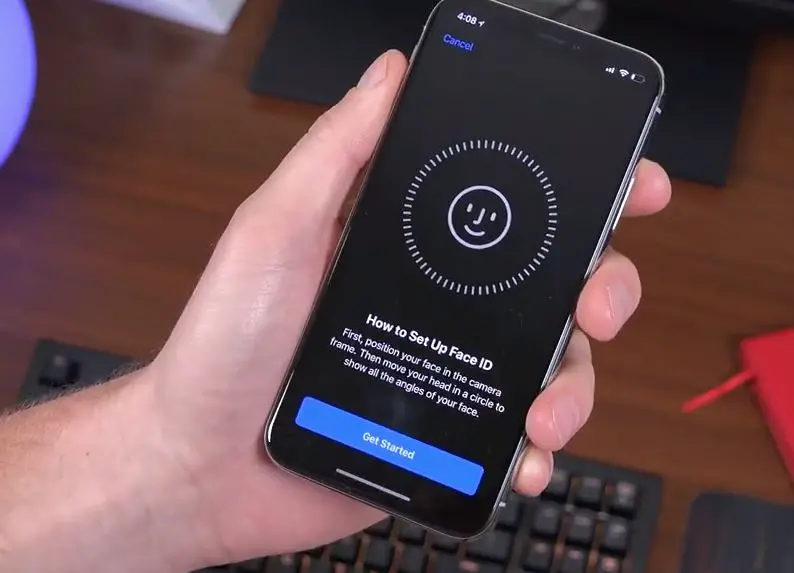
iPhone Face ID ni uspel
Preden izvedete kakršne koli korake za odpravljanje težav, morate tukaj preveriti nekaj osnovnih korakov.
- Poskrbeti morate, da kamera TrueDepth ni pokrita z etuijem ali zaščito za zaslon.Prav tako se prepričajte, da na fotoaparatu ni ostankov ali prahu.
- Prepričajte se, da je kamera TrueDepth popolnoma vidna vašim očem, nosom in ustjem.
- Face ID je zasnovan za delo s številnimi sončnimi očali.Če pa nosite sončna očala, ki blokirajo določene vrste svetlobe, jih boste morali odstraniti.
- Ko uporabljate pokončni način, poskrbite, da bo vaš iPhone v pokončni usmerjenosti.Na iPad Pro 2018 Face ID deluje v ležeči in pokončni orientaciji.
- Napravo imejte v razponu rok ali blizu (10–20 palcev) obraza.
- Ko ste zunaj na močni sončni svetlobi, poskrbite, da boste iPhone prestavili, tako da sonce ne bo neposredno za vami.
Preverite, ali so najnovejše posodobitve, morda vsebujejo popravke napak
Morda popravki napak z najnovejšo posodobitvijo povzročajo težave z ID-jem dejstev.Pojdite v Nastavitve > Splošno > Posodobitev programske opreme in preverite, ali je posodobitev na voljo.Če ga najdete, ga tapnite in iOS bo naredil ostalo.
Prisilno znova zaženite iPhone
Pritisnite in spustite gumb za povečanje glasnosti, nato pritisnite in spustite gumb za zmanjšanje glasnosti.Na koncu pritisnite in držite stranski gumb, dokler se na zaslonu iPhone ne prikaže logotip Apple.
Prepričajte se, da je Face ID pravilno nastavljen
Če ste prvič uporabili Face ID ali ste nedavno posodobili svoj iPhone, je morda napačna nastavitev.
Pojdite v Nastavitve > Face ID & Passcode in preverite, ali je funkcija omogočena in ali so vklopljene vse možnosti v razdelku »Uporabi Face ID za«.
Onemogoči/omogoči Face ID
- Odprite aplikacijo Nastavitve na iPhone X
- Face ID in geslo, vnesite geslo za iPhone
- V razdelku »Uporaba Face ID ZA« izklopite stikala ob vsaki možnosti.
- Opomba: Če uporabljate Face ID z aplikacijo drugega izdelovalca, tapnite »Druge aplikacije« in nato izklopite stikalo poleg posamezne aplikacije.
- Znova zaženite napravo in pojdite na "Nastavitve" in izberite "Id obraza in geslo"
- Tukaj vklopite stikala ob vsaki možnosti.
- Prav tako tapnite »Druge aplikacije« in vklopite stikalo za vsako aplikacijo.
- Zdaj poskusite znova uporabiti Face ID.Zdaj bi moralo delovati.
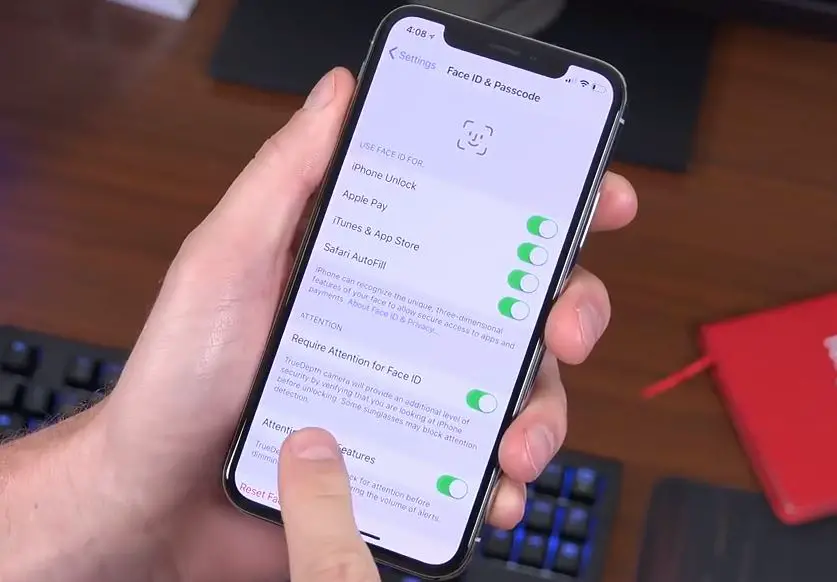
poskusite nastaviti nov ID
Če zgornje rešitve ne rešijo težave, poskusite ustvariti drug profil za uporabo z Face ID.Če želite to narediti, pojdite v Nastavitve > ID obraza in geslo > Nastavi druge videze.
Zdaj morate med skeniranjem svojega obrisa počasi premikati glavo, kot vam je naročil vaš iPhone.Po prvem prehodu kliknite Nadaljuj in ponovite postopek.Ko je vse opravljeno, tapnite Končano in preverite, ali lahko odklenete napravo.
Prav tako je mogoče vse počistiti in začeti znova.
Pojdite v Nastavitve > ID obraza in geslo > Ponastavi ID obraza.
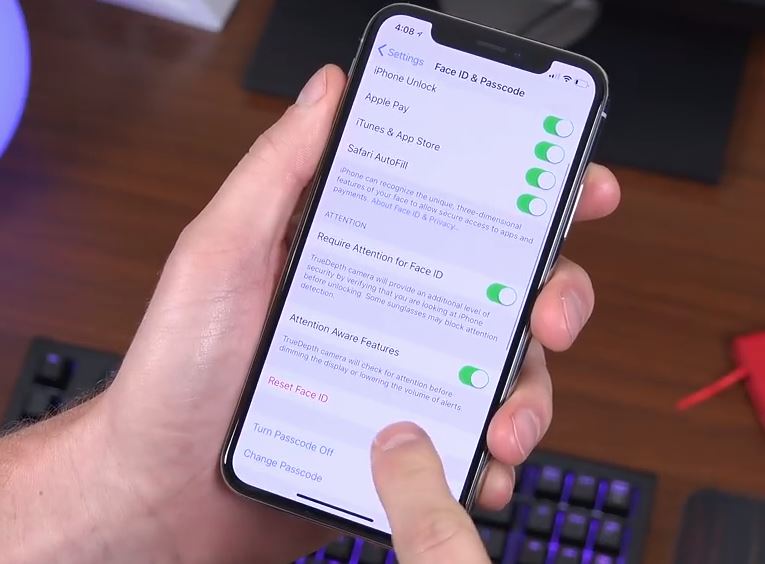
To bo odstranilo vse predhodno shranjene ID-je, tako da lahko tapnete »Nastavi ID obraza« in znova začnete postopek.Upajmo, da boste tokrat to funkcijo lahko uporabljali brez težav.
Ali te rešitve pomagajo popravitiiPhone Face ID ne deluje težava na iPhoneu?Sporočite nam v spodnjih komentarjih.

![Popravite napako pri prepoznavanju obraza iPhone (Face ID) [posodobitev iOS 2021 leta 14]](https://oktechmasters.org/wp-content/uploads/2021/01/3745-iPhone-X-Face-ID-Not-Working-After-iOS-Update-794x530.jpg)
![iPhone se ne more vklopiti po posodobitvi iOS 14? [4 rešitve]](https://oktechmasters.org/wp-content/uploads/2021/09/25142-iphone-wont-turn-on-after-update.jpg)


